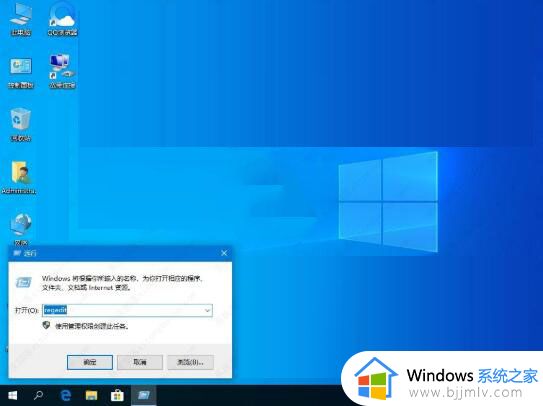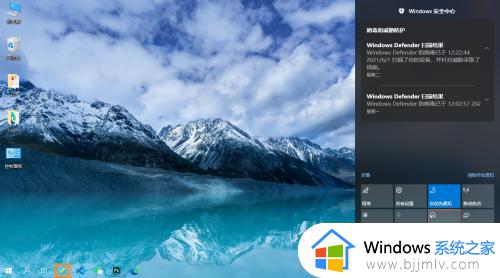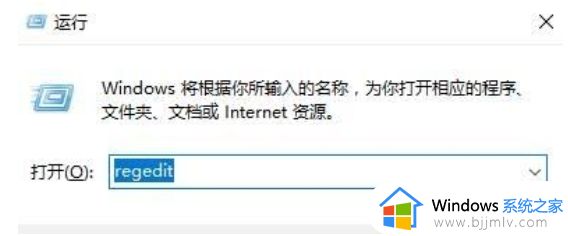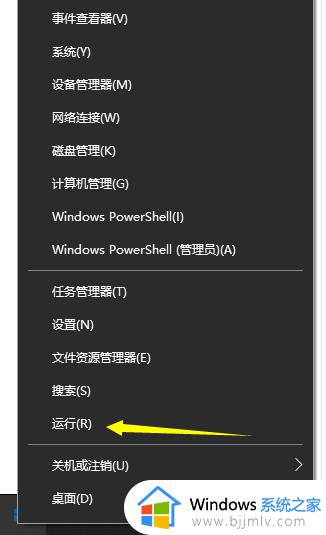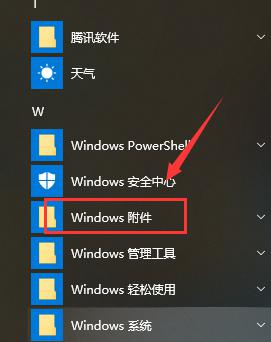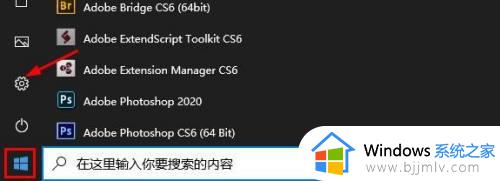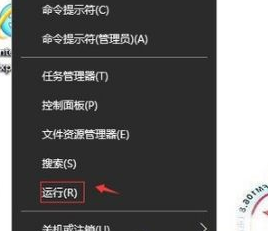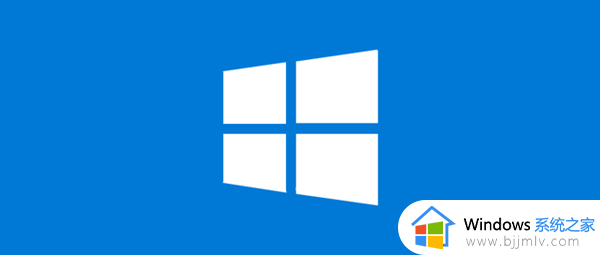win10屏幕截图用不了怎么办 win10屏幕截图没反应修复方法
我们在日常使用win10电脑的过程中,很多用户也时常会用到微软系统自带的截图工具来截取屏幕,可是有些用户在通过win10系统截屏快捷键进行截取时,却总是没有任何反应,对此win10屏幕截图用不了怎么办呢?以下就是小编给大家分享的win10屏幕截图没反应修复方法。
具体方法:
1、按下键盘上组合键win+R,调出运行窗口,在运行窗口中输入“regedit.exe”,点击“确定”。
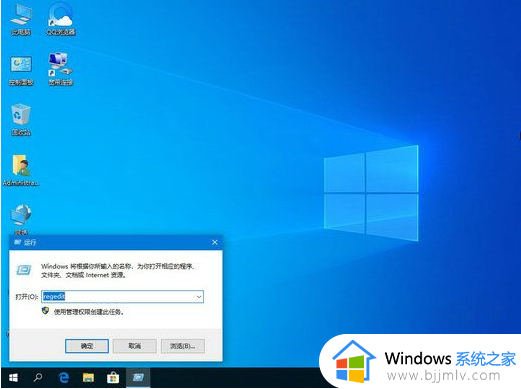
2、在注册表编辑器中,按照“HKEY_CURRENT-USERSoftwareMicrosoftWindowsCurrentVersionExplorerUserShell Folders”路径依次展开,然后在窗口右侧双击打开“My Picture” 。
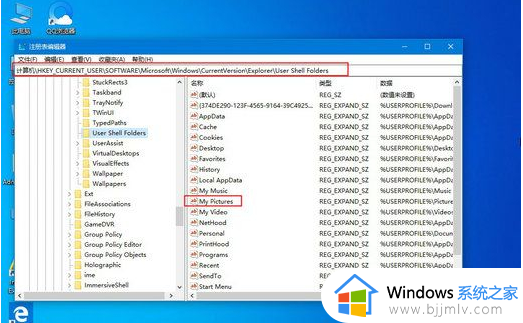
3、打开编辑字符串,在数值数据中输入“%USERPROFILE%Pictures”。
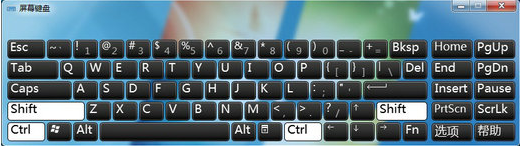
4、最后重启计算机使之生效,重启后尝试截图工具是否能够正常使用即可。
上述就是小编告诉大家的win10屏幕截图没反应修复方法了,有遇到相同问题的用户可参考本文中介绍的步骤来进行修复,希望能够对大家有所帮助。